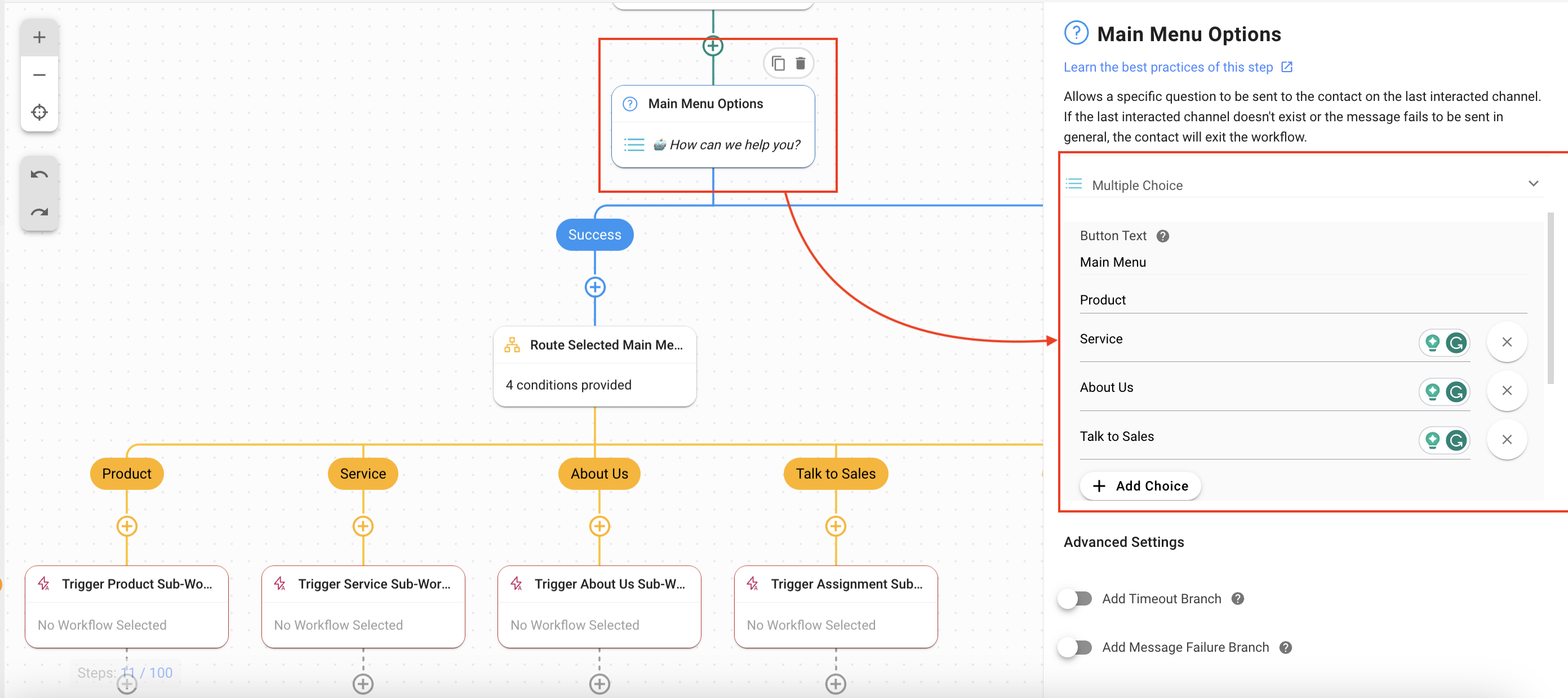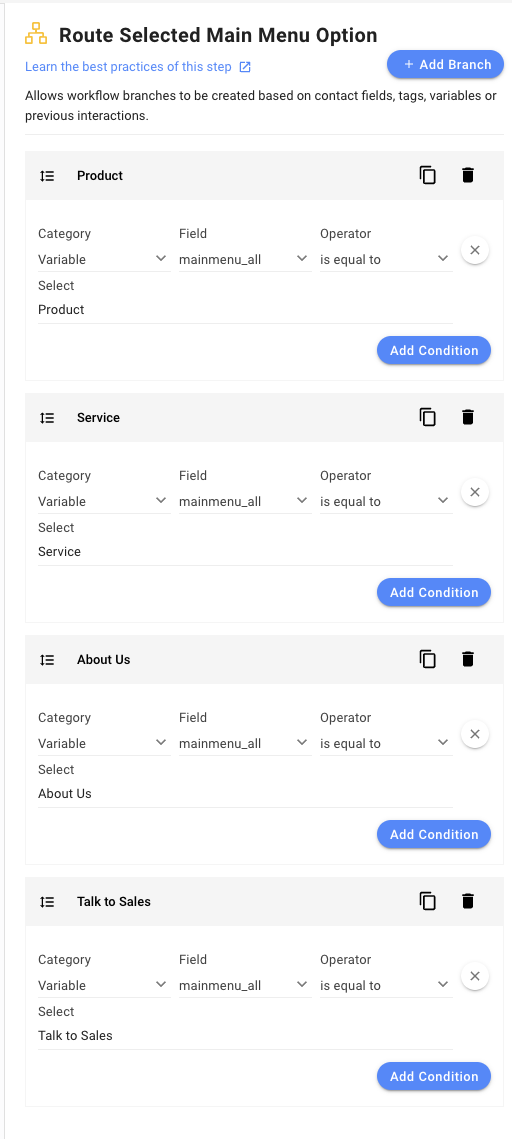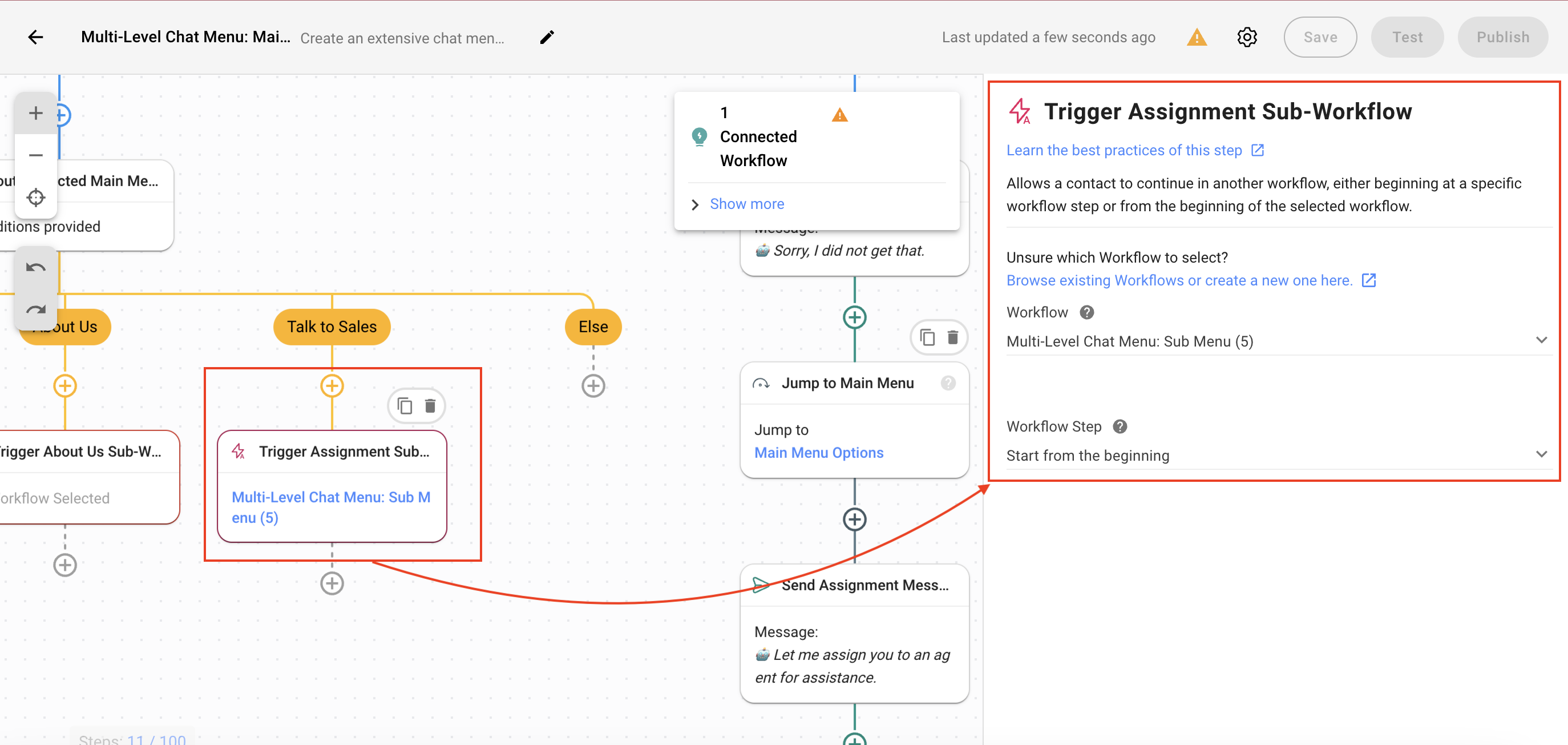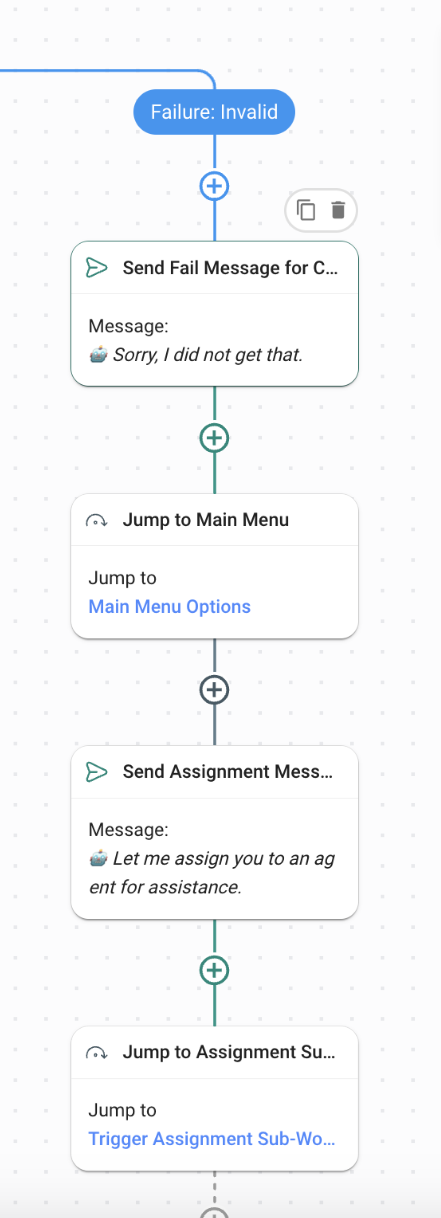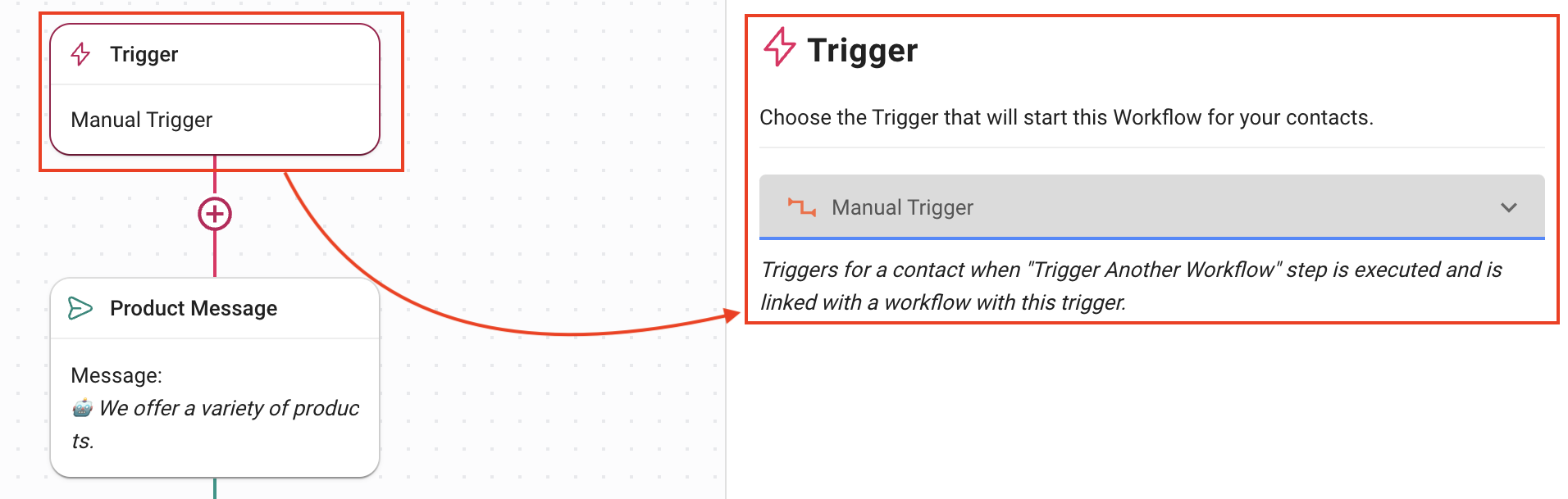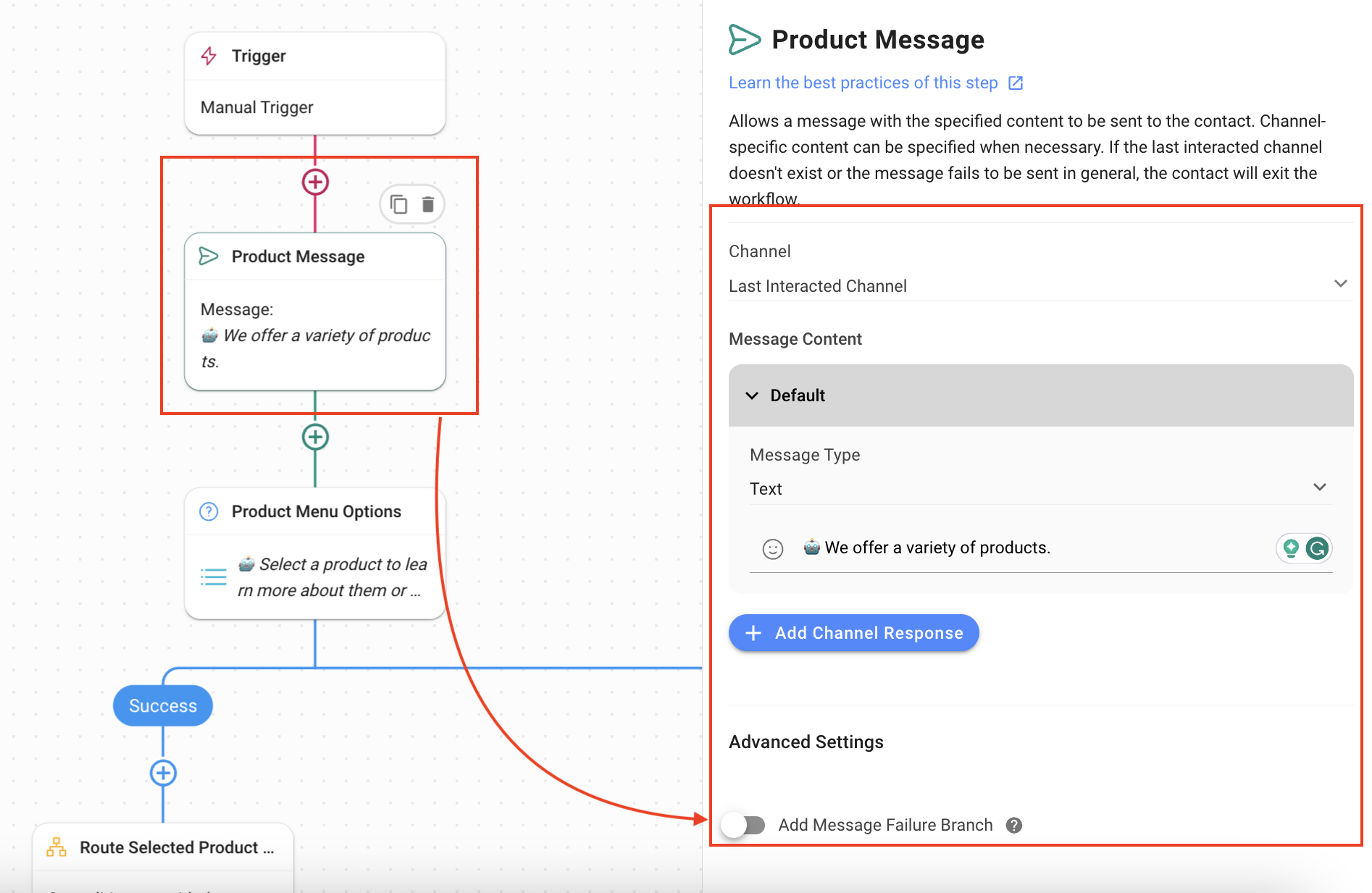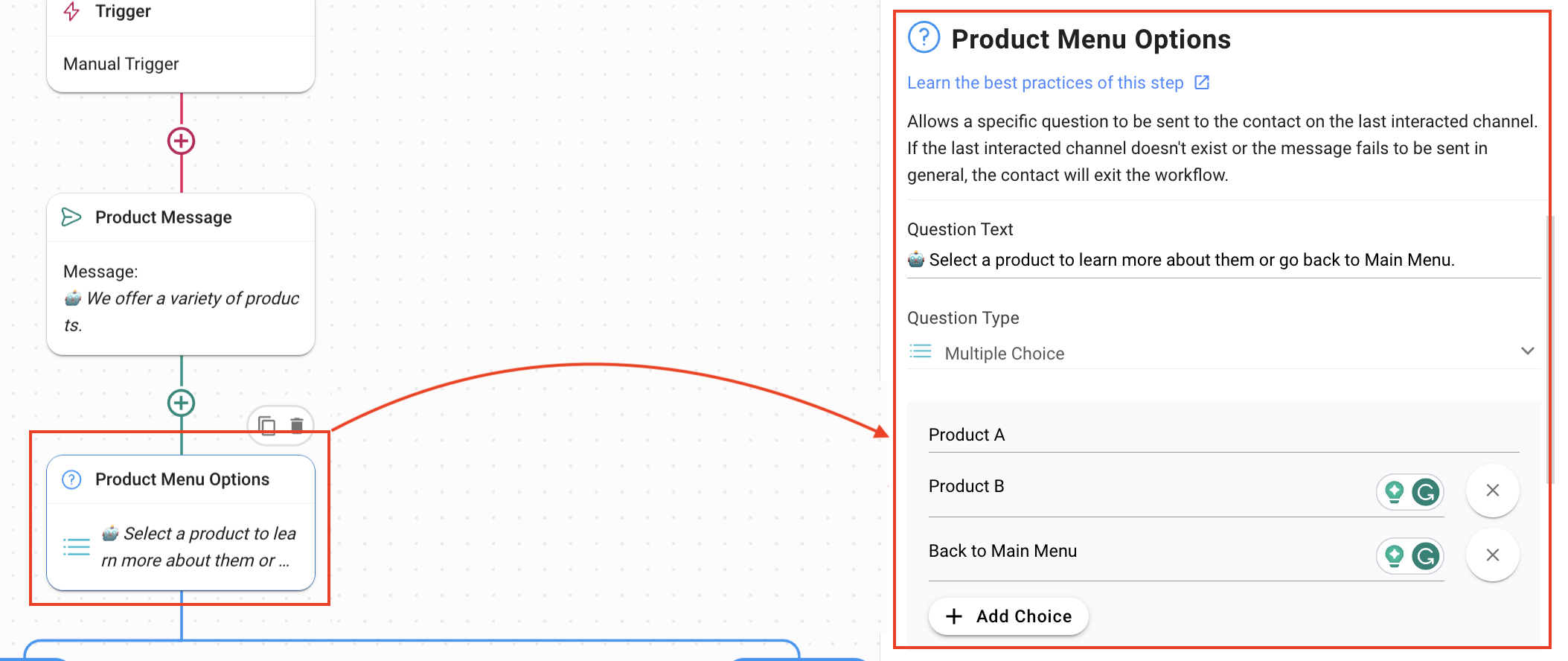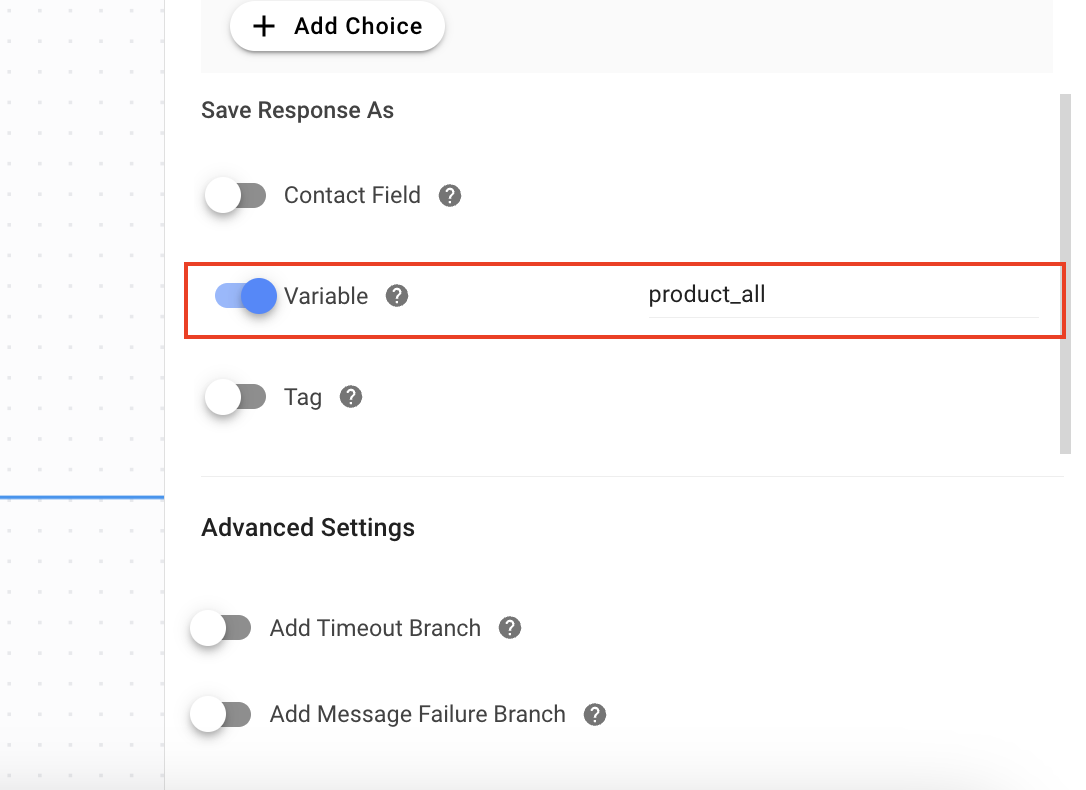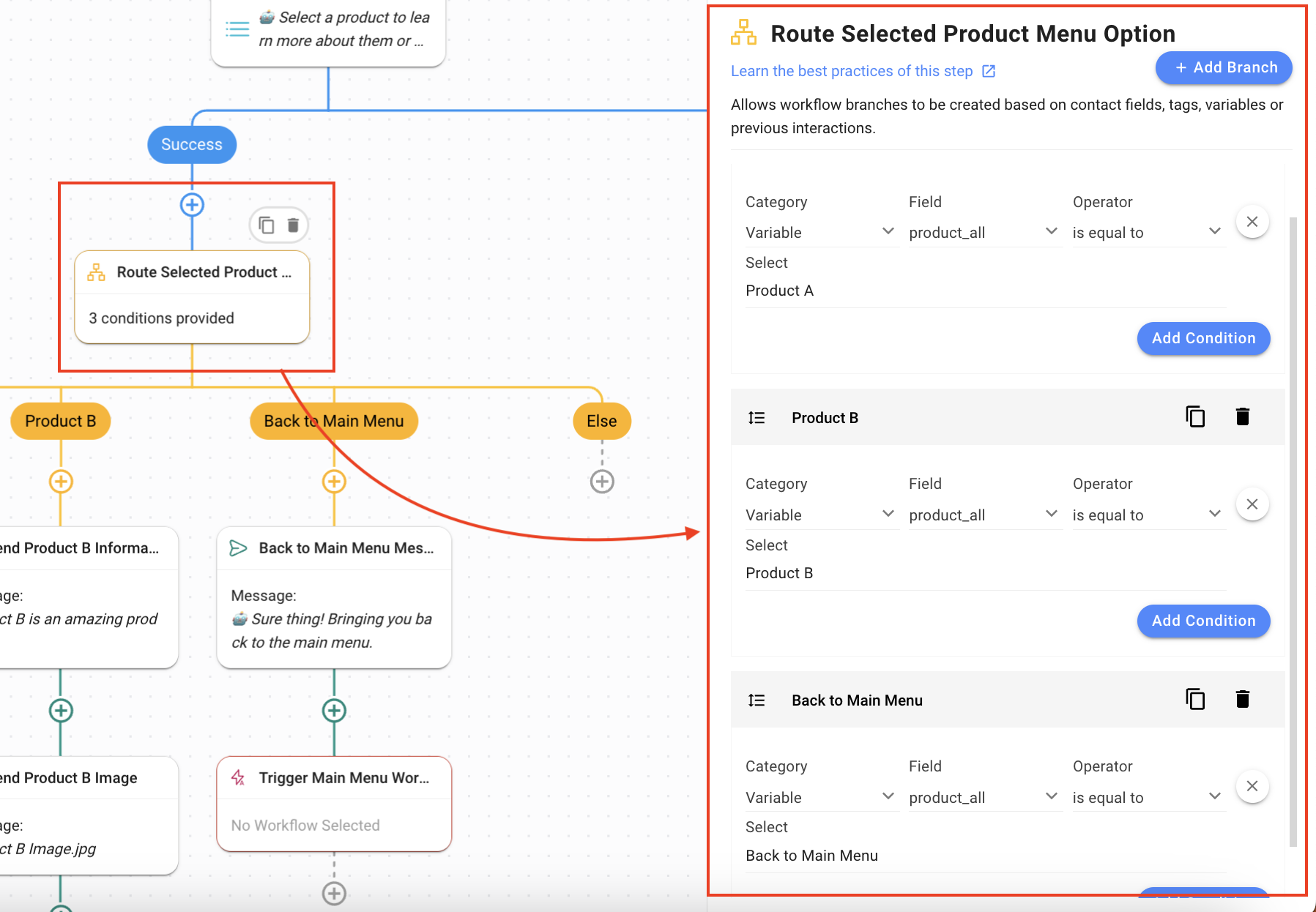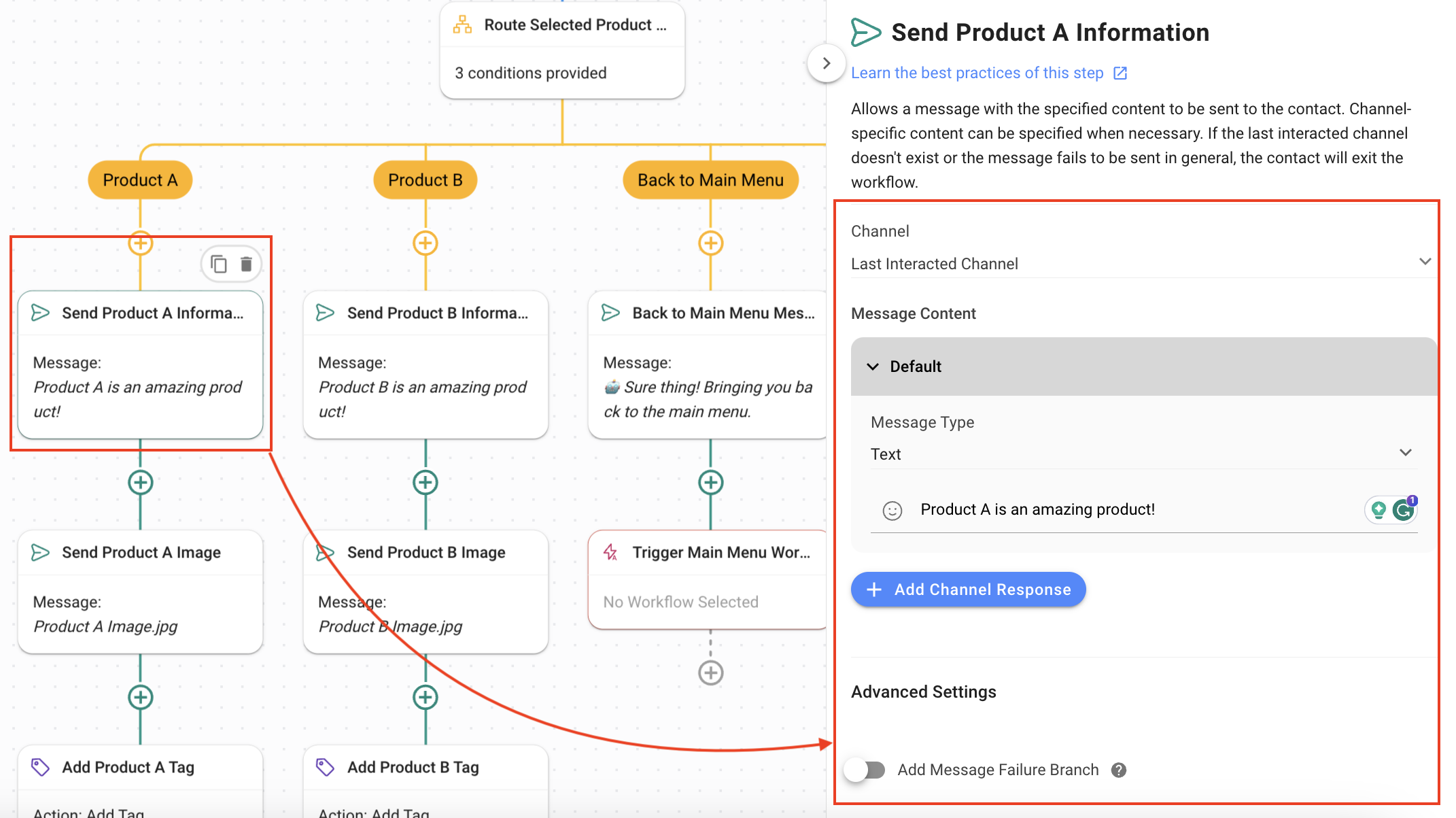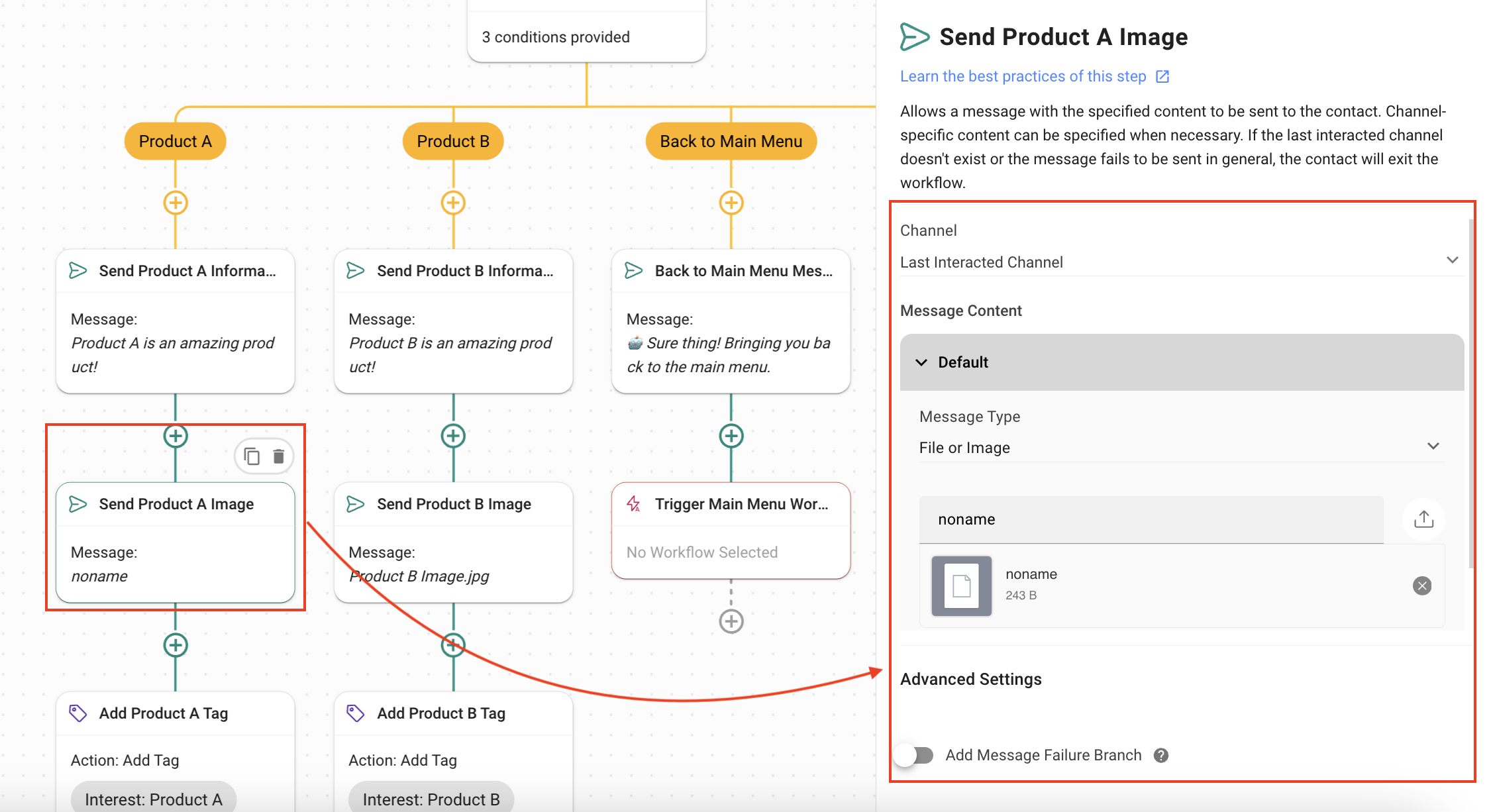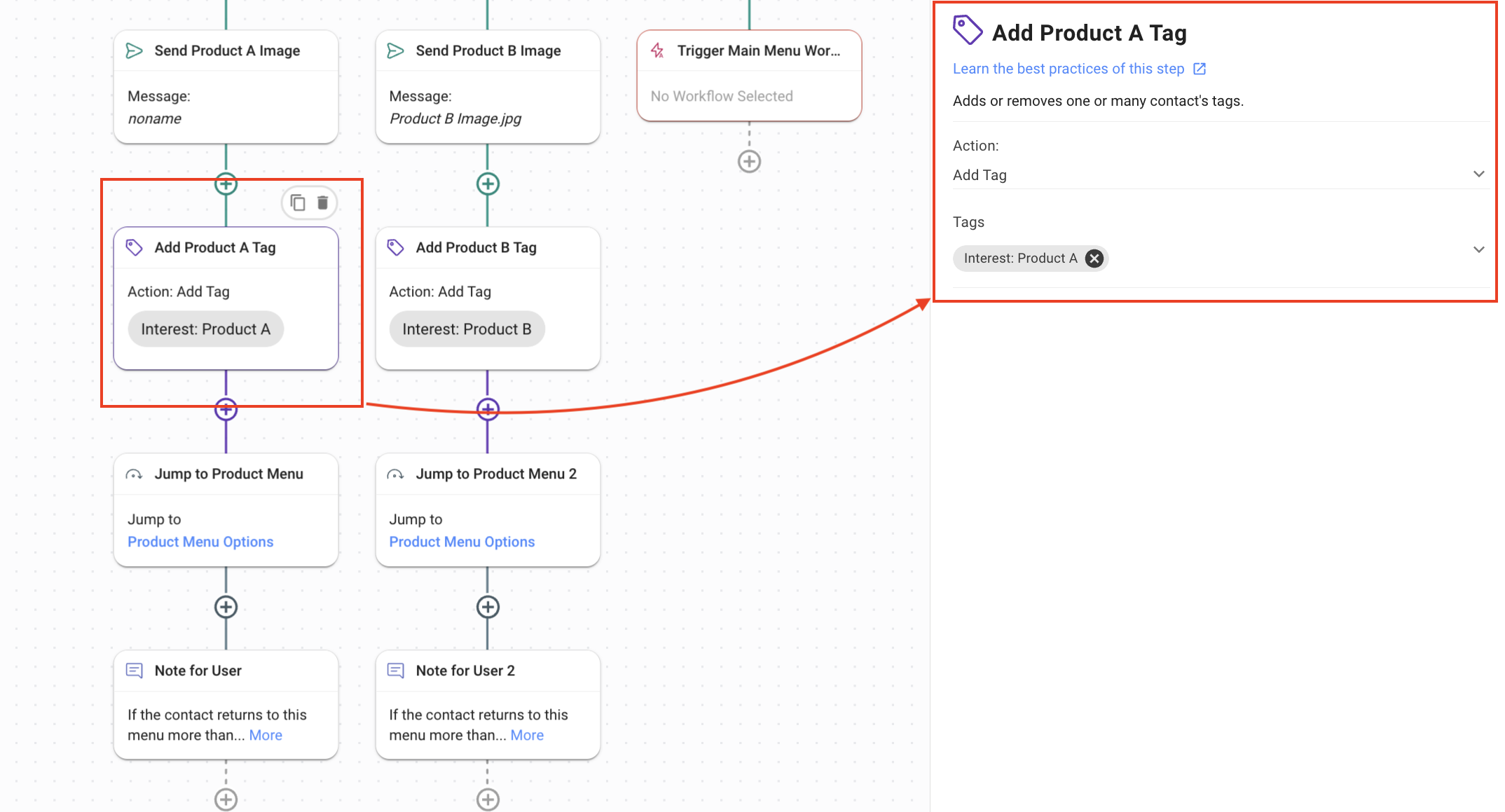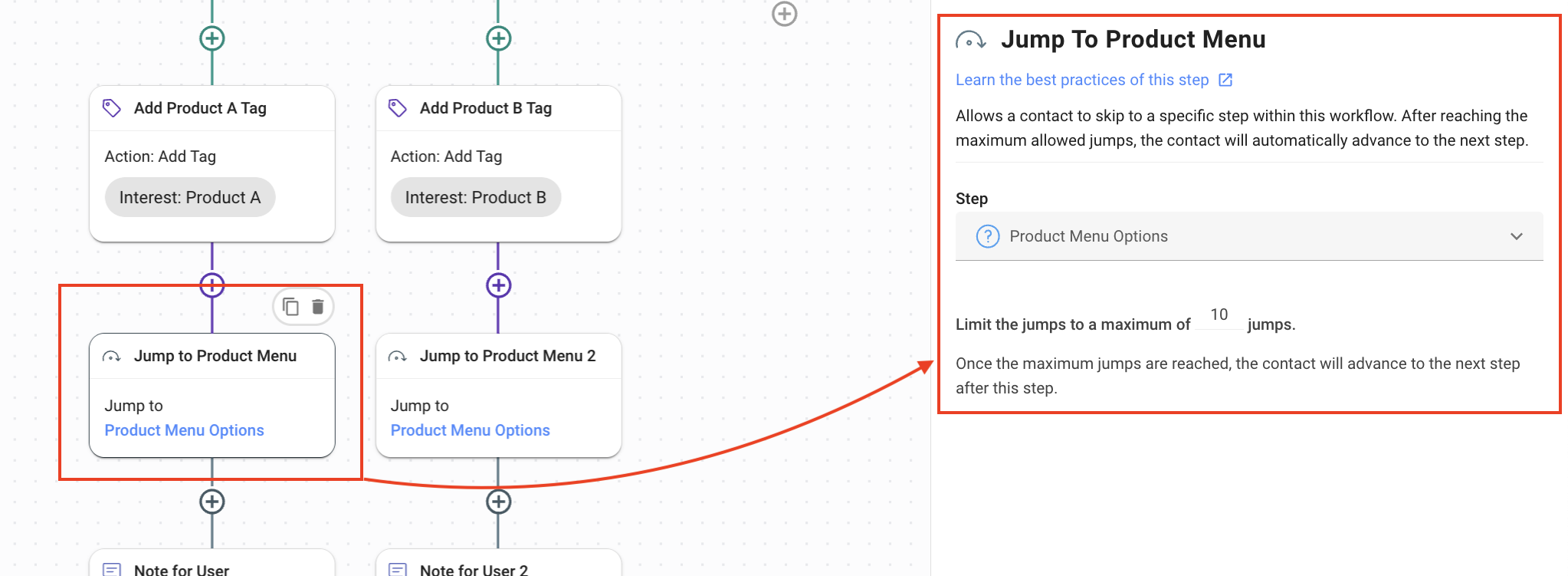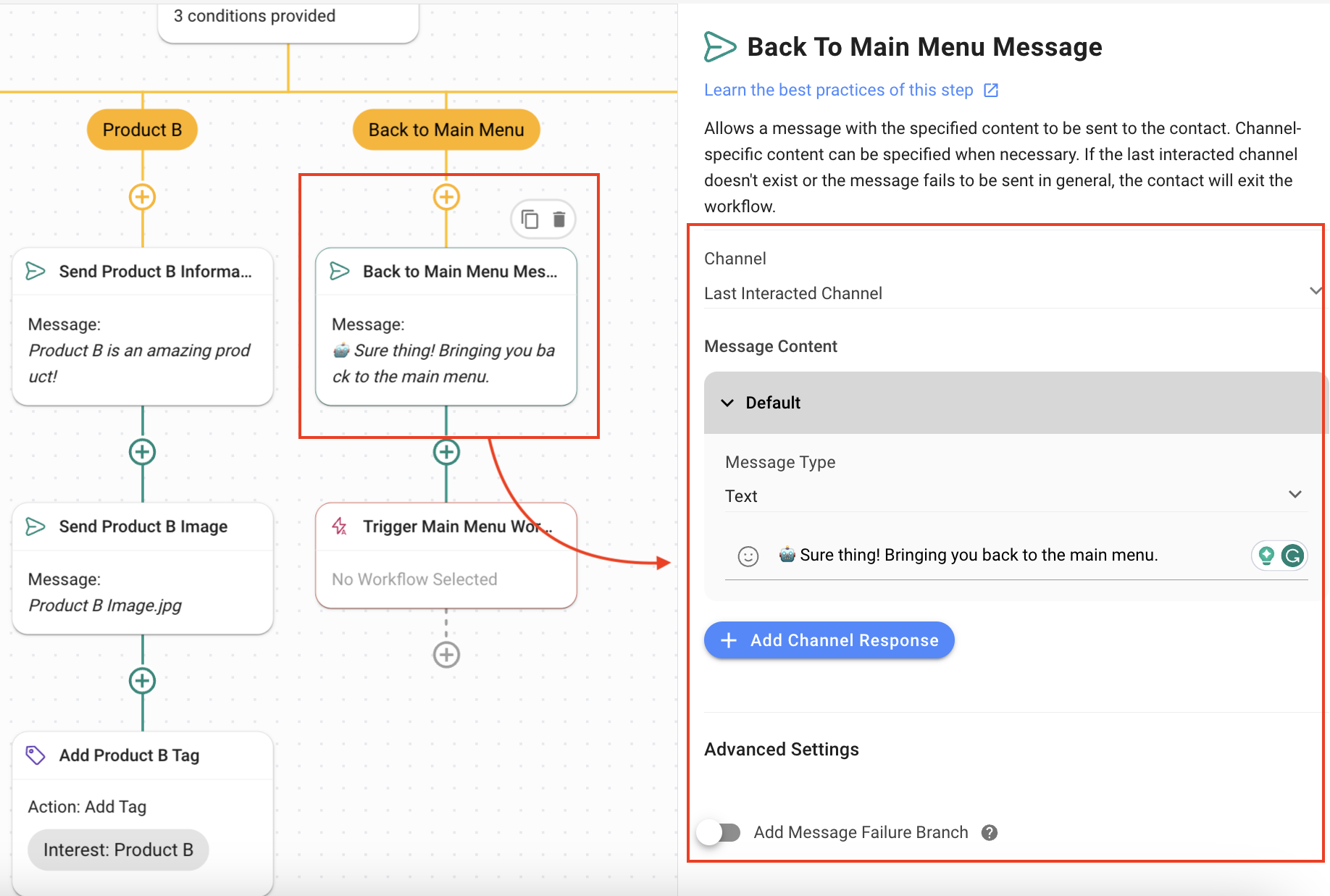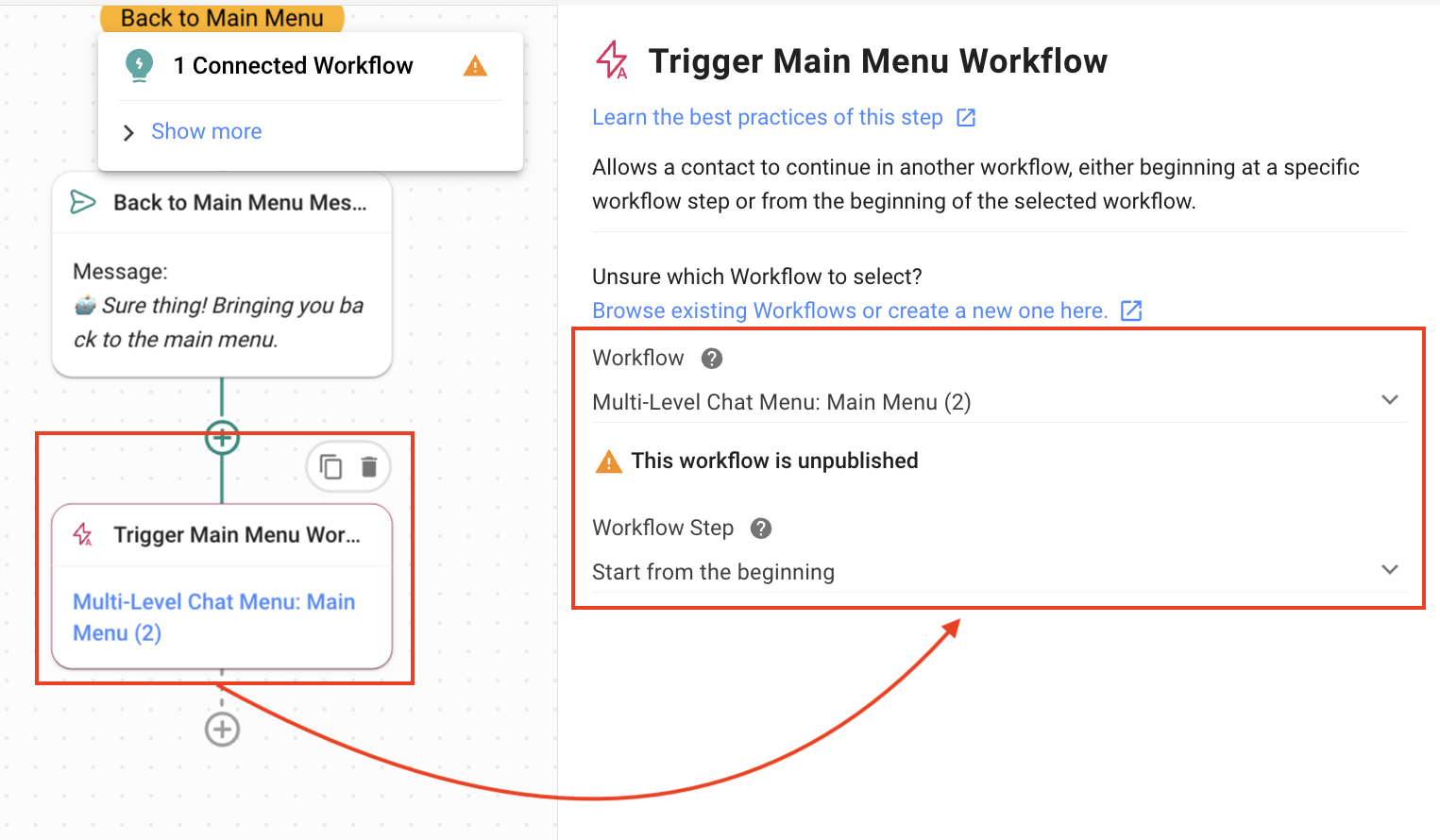В этой статье вы узнаете, как создать комплексные главные и подменю для входящих контактов, позволяющие им самостоятельно исследовать ваш ассортимент продукции. Вы также узнаете, как помочь в исследовании продуктов и пометить их интерес на платформе для последующей таргета.
Автоматизируйте процесс демонстрации вашего обширного ассортимента продукции и обмена информацией о продуктах с использованием интерактивных меню. Когда контакт инициирует разговор, ему представляется меню, в котором перечислены продукты и другие варианты. После выбора продукта из меню контакт сразу получает конкретную информацию о данном продукте, а также интересы контакта отмечаются на платформе. Контакты, заинтересованные в продажах, получают возможность обратиться к вашей команде продаж через те же варианты меню.
Чтобы достичь этих результатов, используйте комбинацию Многоуровневого меню чата: Главного меню и Многоуровневого меню чата: Подменю Шаблонов рабочих процессов.
Преимущества.
Используйте интерактивные меню чата:
Обеспечьте контактам оперативный доступ к информации о продукции круглосуточно.
Предоставьте заинтересованным контактам прямой доступ к вашей команде продаж.
Следите за предпочтениями и поведением контактов, чтобы понимать рыночные тренды и для таргетирования.
Настройка рабочего процесса
Чтобы использовать шаблон рабочего процесса Многоуровневое меню чата: Главное меню, в модуле Рабочие процессы нажмите + Добавить Рабочий процесс> Нажмите Многоуровневое меню чата: Главное меню> Нажмите Использовать шаблон.
Триггер: Рабочий процесс начинается с открытия разговора контактом.
Приветственное сообщение: Предоставьте стандартное приветствие в ответ на ваш контакт. Это приветственное сообщение можно редактировать. Выбраны следующие параметры:
Канал: Последний интерактивный канал, чтобы сообщение было отправлено на тот же канал, что и Контакт.
Тип сообщения: Текст.
Параметры главного меню: Этот шаг предлагает меню для контакта с несколькими вариантами выбора. В этом шаблоне шаг Задать вопрос используется для предоставления пользователю четырех вариантов. Эти варианты:
Текст вопроса: Контактам задают вопрос о том, в чем им нужна помощь.
Тип вопроса: Используя Множественный выбор, представлены четыре варианта меню.
Существует четыре варианта: Продукт, Сервис, О нас, и Поговорить с продажами. Вы можете редактировать эти значения в соответствии с вашей потребностью.
Выбранная опция сохранена как переменная mainmenu_all. Это имя может быть изменено в соответствии с вашей потребностью.
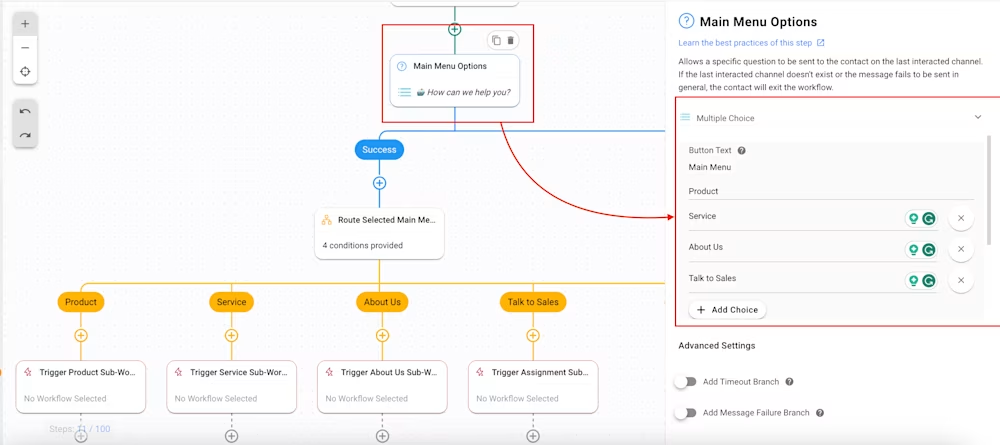
Маршрут выбранной опции главного меню: Этот шаг направляет Контакт в ветвь на основе опции, которую они выбрали из меню, используя шаг Ветвь. Добавлены четыре ветви для обработки четырех опций, представленных в шаге Главного меню Опций .
Ветка продукта : Когда контакт выбирает Продукт в главном меню, эта ветка обрабатывает его. Для создания этой ветки были выбраны следующие параметры:
Категория: Переменная
Поле: mainmenu_all (эта переменная была использована для записи выбора Контакта)
Оператор: равен
Выберите: Товар
Service филиал: Когда Контакт выбирает Service из Главного меню, эта ветка обрабатывает его. Для создания этой ветки были выбраны следующие параметры:
Категория: Переменная
Поле: mainmenu_all (эта переменная была использована для записи выбора Контакта)
Оператор: равен
Выберите: Сервис
О филиале : когда Контакт выбирает О нас из Главного меню, эта ветка обрабатывает его. Для создания этой ветки были выбраны следующие параметры:
Категория: Переменная
Поле: mainmenu_all (эта переменная была использована для записи выбора Контакта)
Оператор: равен
Выберите: О нас
Поговорить с отделом продаж ветка: когда контакт выбирает Поговорить с отделом продаж в главном меню, эта ветка обрабатывает его. Для создания этой ветки были выбраны следующие параметры:
Категория: Переменная
Поле: mainmenu_all (эта переменная была использована для записи выбора Контакта)
Оператор: равен
Выберите: Поговорить с отделом продаж
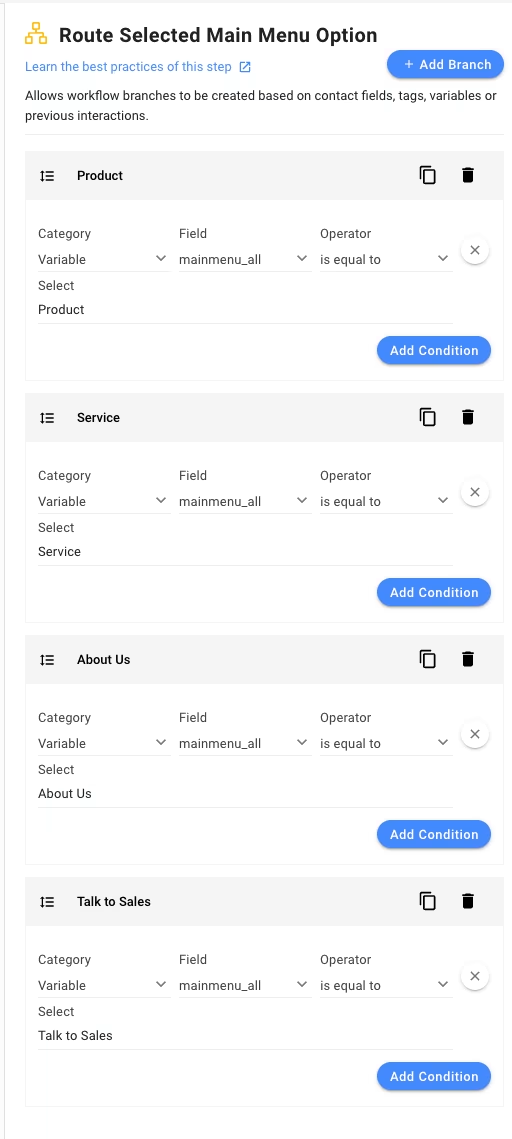
Запустить подпроцесс: Этот шаг запускает новый шаблон рабочего процесса (Многоуровневое меню чата: подменю), который предоставляет индивидуальное меню, связанное с опцией, выбранной контактом. Этот шаблон рабочего процесса запускается с помощью Триггера другого рабочего процесса Шага и установлены следующие параметры:
Рабочий процесс: Многоуровневое Чат Меню: Подменю.
Шаг рабочего процесса: Начало с самого начала.
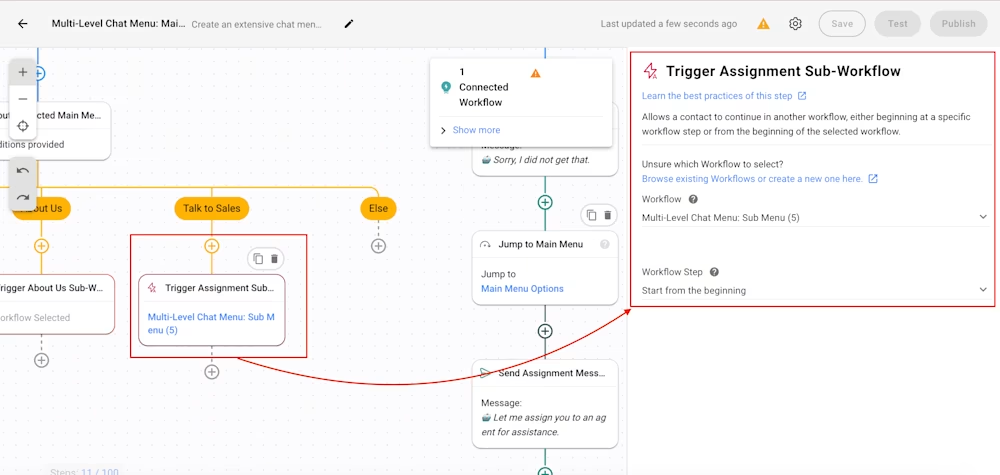
Неисправность ветки: Эта ветка по умолчанию для Задайте вопрос Шаг и используется в случае, Контакт не выбирает допустимый параметр, Workflow входит в Failure: Invalid ветвь (это ветвь по умолчанию). Здесь Контакт отправляется вежливое сообщение, а главное меню снова отображается.
Перейти к главному меню: Этот шаг представляет главное меню контакту снова, чтобы он мог сделать правильный выбор, используя шаг Перейти к другому шагу. Выбраны следующие параметры:
Шаг: Для этого шаблона рабочего процесса используется Параметры главного меню шаг.
Send Assignment Message: Отправляет контакту сообщение, что они направляются к сотруднику.
Переход к шагу подпроцесса назначения: Шаг назначает контакт агенту путем перехода к шагу Запуск подпроцесса назначения многоуровневого меню чата : Подменю шаблона рабочего процесса.
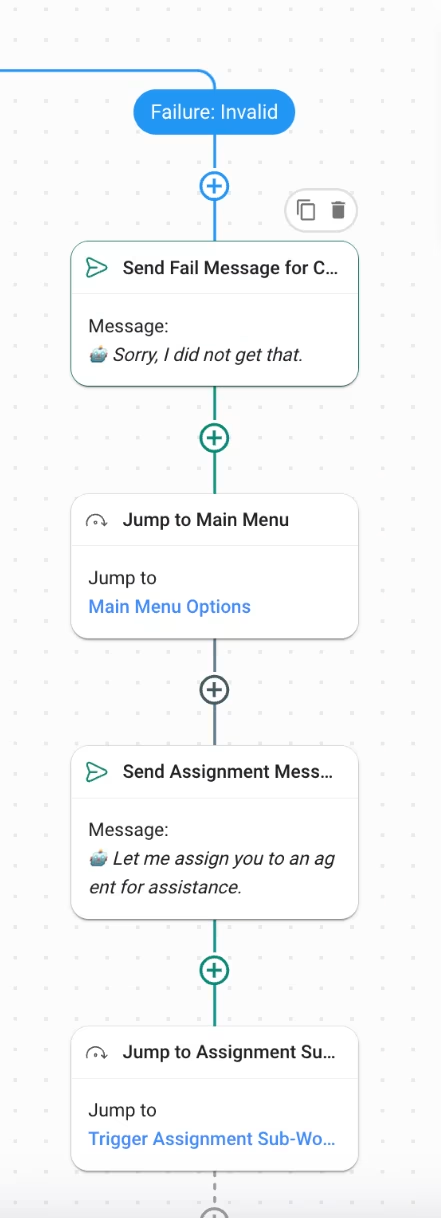
Чтобы использовать шаблон рабочего процесса Многоуровневое меню чата: подменю, в модуле Рабочие процессы, нажмите + Добавить рабочий процесс > Нажмите Многоуровневое меню чата: подменю > Нажмите Использовать шаблон.
Триггер: Рабочий процесс начинается, когда он вручную вызван другим рабочим процессом, т.е. шаблоном рабочего процесса Многоуровневое меню чата: подменю в данном случае.
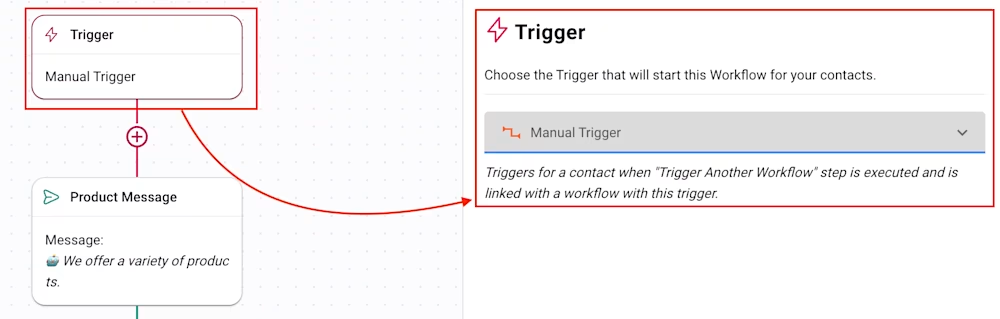
Product Message: Предоставляет стандартное информационное сообщение о продукте, используя шаг Отправить сообщение. Выбраны следующие параметры:
Канал: Последний интерактивный канал, чтобы сообщение было отправлено на тот же канал, что и Контакт.
Тип сообщения: Текст.
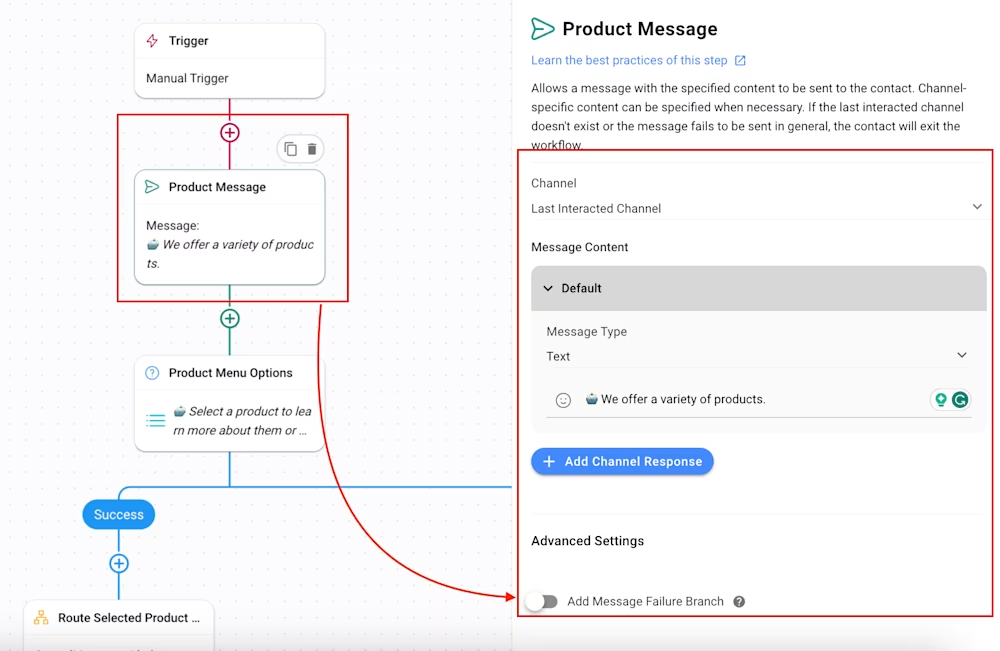
Параметры меню продукта: Этот шаг представляет меню Контакт с несколькими параметрами для выбора. В шаблоне шаг Задать вопрос используется для предоставления трёх вариантов пользователю.
Текст вопроса: Контактам задается вопрос, о каком продукте им нужно узнать больше.
Тип вопроса: Используя Множественный выбор, предлагаются три варианта меню: Продукт А, Продукт B и Вернуться в главное меню. Вы можете изменить эти значения в соответствии с вашими требованиями.
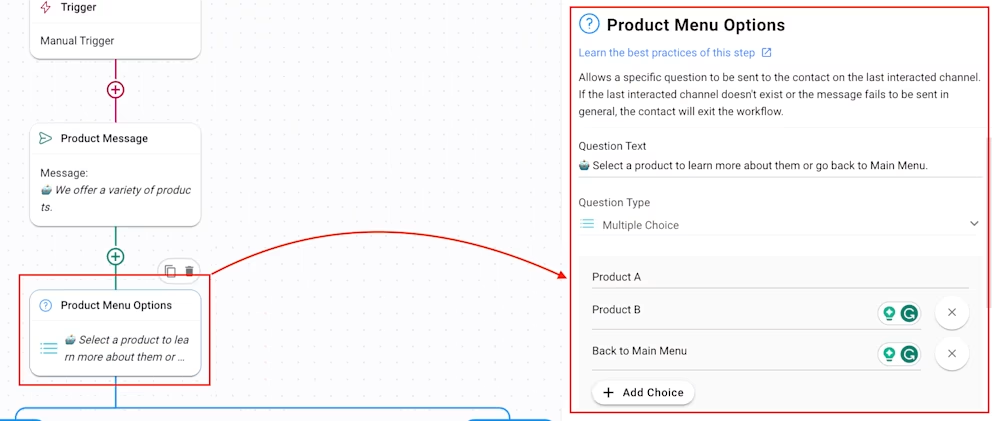
Ответ контакта будет сохранён в переменной с именем product_all рядом с переключателем Переменная. Вы можете назвать эту переменную в соответствии с вашими требованиями.
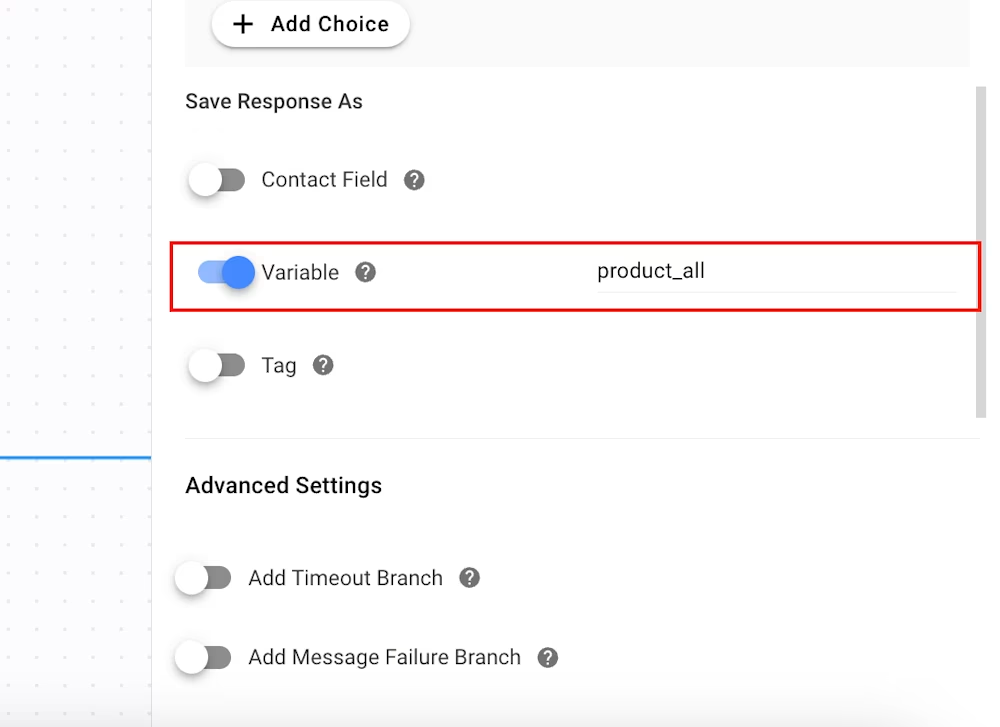
Маршрут выбранного основного меню: Четыре ветви добавляются с помощью шага Ветка, чтобы обработать четыре варианта, представленные контакту.
Ветвь Продукта A: Когда контакт выбирает Продукт A из меню продуктов, эта ветвь обрабатывает его. Для создания этой ветки выбраны следующие параметры:
Категория: Переменная
Поле: product_all (эта переменная была использована для записи выбора Контакта)
Оператор: равен
Выберите: Товар A
Ветвь Продукта B: Когда контакт выбирает Продукт B из меню продуктов, эта ветвь обрабатывает его. Для создания этой ветки были выбраны следующие параметры:
Категория: Переменная
Поле: product_all (эта переменная была использована для записи выбора Контакта)
Оператор: равен
Выберите: Товар B
Ветвь "Назад в главное меню": Когда контакт выбирает Назад в главное меню из меню продуктов, т.е. они хотят вернуться к меню, представленному шаблоном Многоуровневое меню чата: Главное меню, эта ветвь обрабатывает это. Для создания этой ветки были выбраны следующие параметры:
Категория: Переменная
Поле: product_all (эта переменная была использована для записи выбора Контакта)
Оператор: равен
Выберите: Назад в главное меню
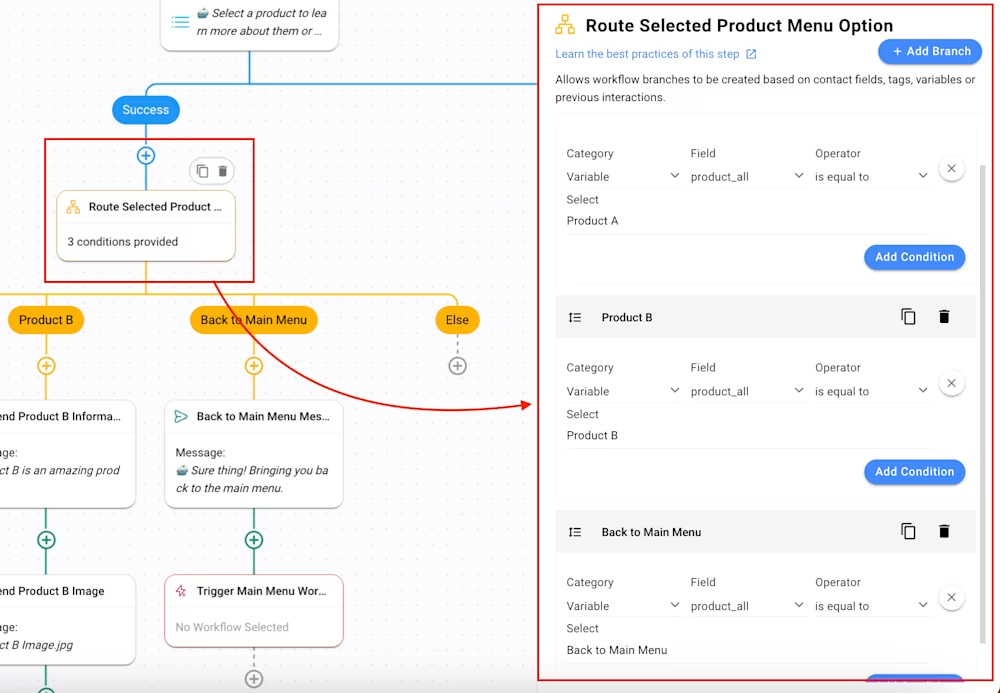
Отправить информацию о продукте: Это первые шаги в ветках Продукт А и Продукт Б, которые отправляют описательное сообщение о продукте контакту с помощью Шага "Отправить сообщение".
Канал: Последний интерактивный канал используется, чтобы контакт получал информацию через канал, который он использует.
Тип сообщения: Текст.
Информация о продукте может быть представлена здесь.
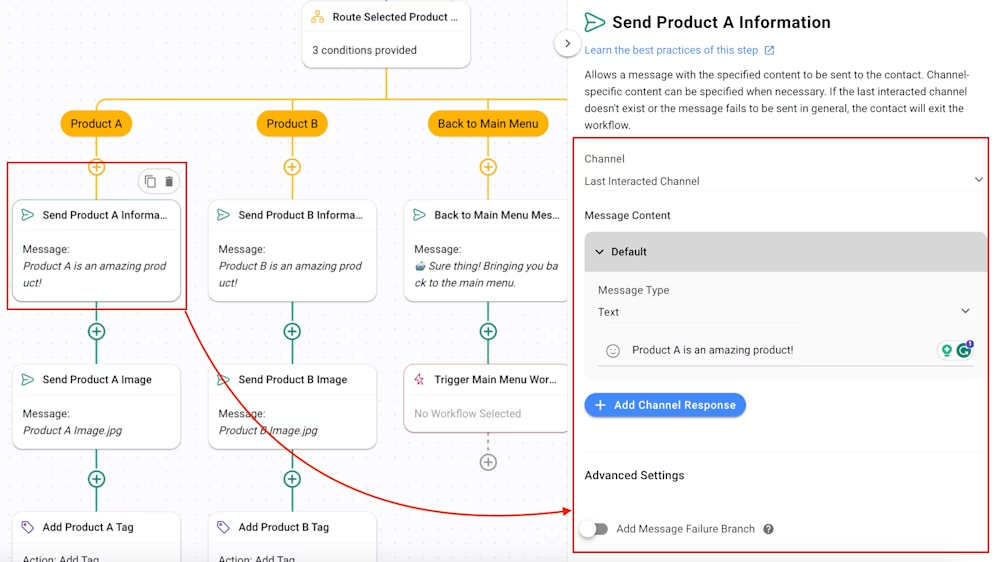
Отправить изображение продукта: Отправьте изображение продукта контакту с помощью Шага "Отправить сообщение".
Канал: Последний интерактивный канал используется, чтобы контакт получал информацию через канал, который он использует.
Тип сообщения: Файл или изображение.
Изображение товара загружено.
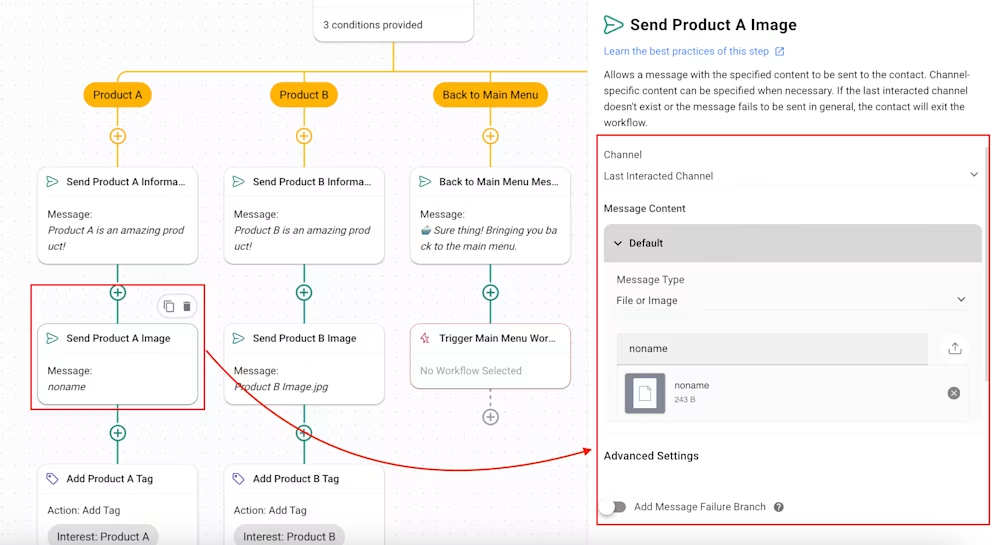
Отметьте интерес к продукту: Отметьте интерес контакта, используя шаг "Обновить тег контакта". Эта информация полезна для повторного таргетирования контакта. Выбранные параметры:
Action: Добавить тег.
Тег: Тег, показывающий интересы контакта, например, Продукт А или Продукт Б.
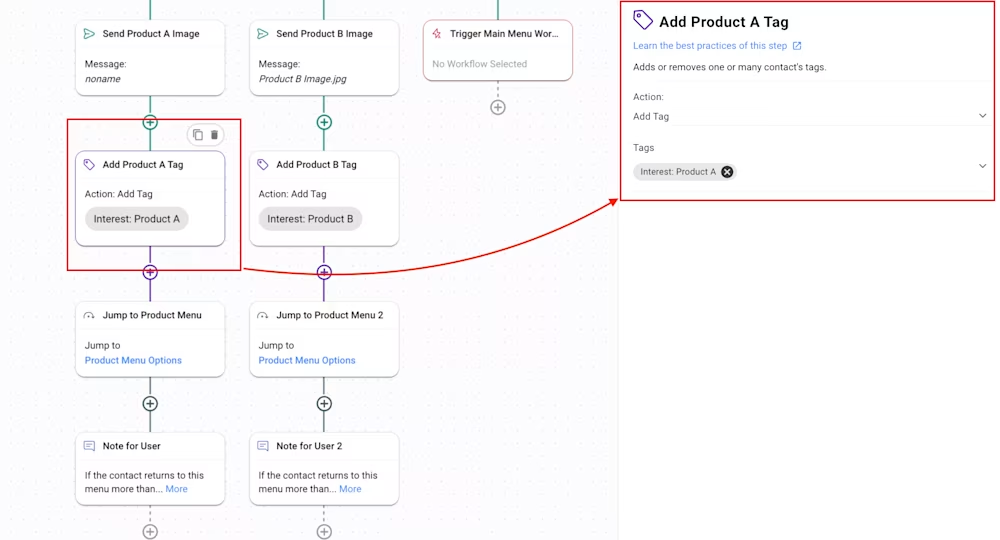
Переход к меню продукта: Контакт возвращается к шагу Меню продукта, используя "Переход к другому шагу" после получения всей необходимой информации. Вы можете выбрать необходимый шаг из выпадающего списка Шаг.
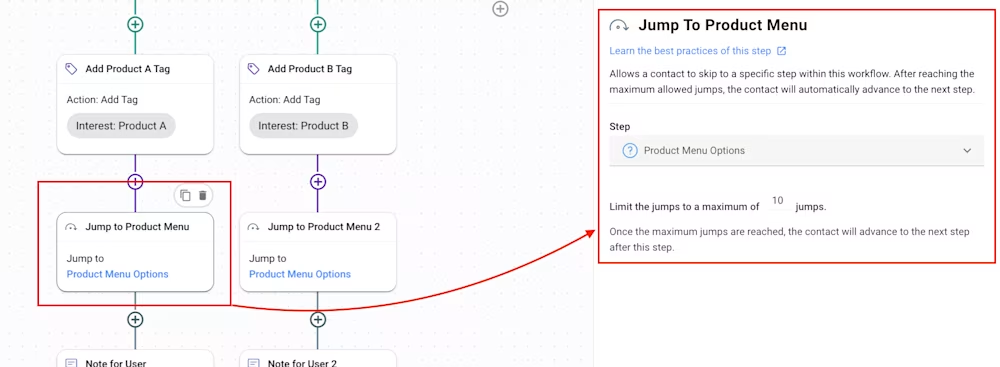
Сообщение "Вернуться в главное меню": Это первый шаг в ветке "Вернуться в главное меню" и отправляет сообщение контакту, что он возвращается в главное меню, то есть меню, представленное шаблоном "Многоуровневое меню чата: Главное меню".
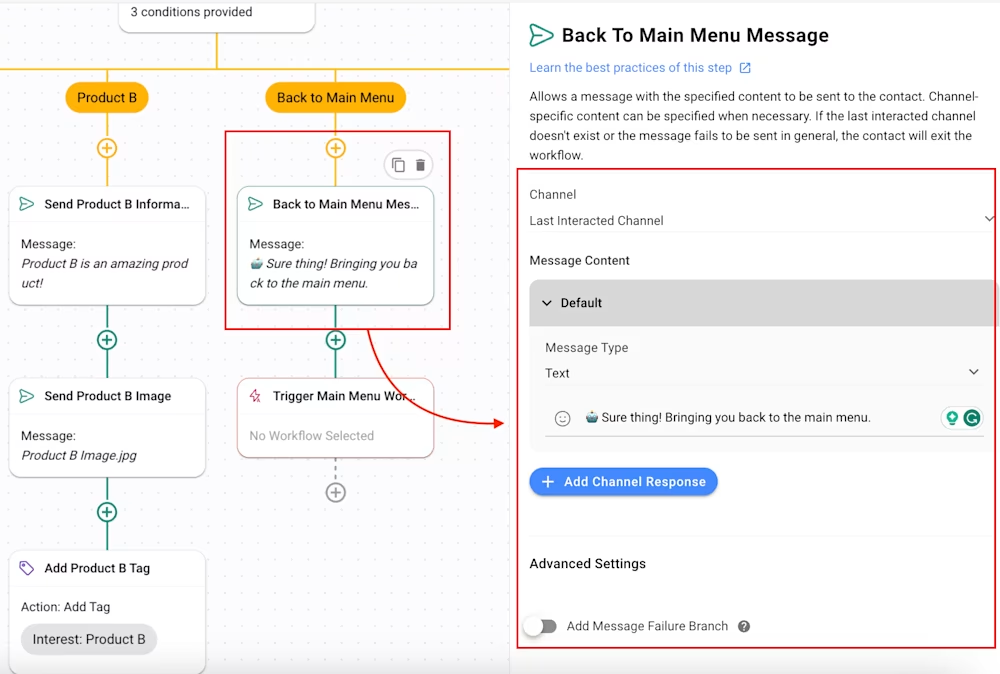
Запуск рабочего процесса главного меню: Этот шаг запускает Многоуровневое меню чата: Главное меню Рабочий процесс, который показывает контактам параметры главного меню.

Вы создали обширное Главное и Подменю для входящих контактов, чтобы позволить им самому исследовать вашу линию продукта, предоставить им информацию о продукте, пометить их интерес на платформе и, при необходимости, получить доступ к команде продаж.